Penerapan Efek dan Pengeditan pada Ukuran Kecil
- Terapkan Efek dan Pengeditan: Setelah ukuran foto diubah, Anda dapat menerapkan berbagai efek dan melakukan pengeditan lainnya pada foto yang lebih kecil ini. Proses ini akan berjalan lebih cepat karena ukuran file yang lebih kecil.
- Periksa Detail: Pastikan untuk memperbesar (zoom in) area yang diedit untuk memastikan kualitas dan detail tetap terjaga.
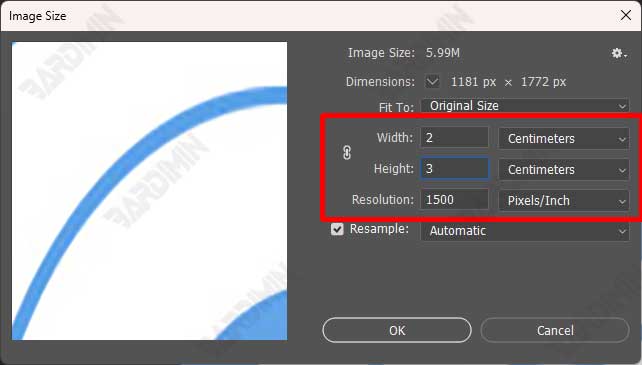
Mengembalikan Ukuran Foto ke 20 x 30 cm Resolusi 300 pixel/inch Tanpa Merusak Kualitas
- Scaling ke Ukuran Asli: Setelah selesai mengedit, kembalikan ukuran foto ke dimensi aslinya, yaitu 20 x 30 cm dengan resolusi 300 pixel/inch.
- Buka menu Image dan pilih Image Size.
- Ubah dimensi kembali menjadi 20 x 30 cm dan turunkan resolusi ke 300 pixel/inch.
- Pastikan untuk Crop: Jika diperlukan, crop foto kembali ke ukuran aslinya dengan menggunakan alat Crop Tool untuk memastikan tidak ada distorsi atau penurunan kualitas. Jangan tarik atau transform foto secara manual karena dapat merusak proporsi dan kualitas gambar.
Dengan mengikuti langkah-langkah ini, Anda dapat mempercepat proses pengeditan foto di Photoshop tanpa mengorbankan kualitas akhir dari gambar yang Anda edit. Teknik scaling adalah metode yang sangat efektif untuk meningkatkan efisiensi dan kinerja saat bekerja dengan file berukuran besar atau kompleks.
Manajemen Ruang Penyimpanan pada Hard Drive
Photoshop membutuhkan minimal 20 GB ruang kosong di Drive C: untuk Performa yang optimal. Photoshop menggunakan scratch disks sebagai ruang penyimpanan sementara untuk file yang sedang diproses dan data yang diperlukan saat bekerja dengan proyek. Jika drive C: hampir penuh, Photoshop tidak memiliki cukup ruang untuk menyimpan data ini, yang dapat mengakibatkan penurunan performa atau bahkan kegagalan aplikasi.
Drive C: biasanya adalah lokasi utama sistem operasi dan file sistem lainnya. Memastikan ada ruang kosong yang cukup membantu menjaga kinerja sistem operasi tetap optimal. Kekurangan ruang dapat memperlambat keseluruhan sistem, termasuk aplikasi seperti Photoshop.
Pertimbangkan menggunakan SSD atau HDD eksternal sebagai scratch disk tambahan untuk Photoshop. Anda dapat mengaturnya di menu Preferences > Scratch Disks untuk meningkatkan kinerja.
Sesekali, periksa dan hapus file scratch yang mungkin tertinggal dan tidak diperlukan.
Kesimpulan
Mengakses pengaturan performa di menu Edit > Preferences > Performance dan menyesuaikan alokasi RAM, pengaturan Scratch Disks, dan penggunaan GPU sesuai kebutuhan dapat secara signifikan meningkatkan kinerja Photoshop.
Menggunakan teknik scaling untuk mengubah ukuran gambar menjadi lebih kecil sementara saat mengedit memungkinkan Photoshop berjalan lebih cepat dan lebih responsif. Setelah pengeditan selesai, ukuran gambar dapat dikembalikan ke ukuran aslinya tanpa mengorbankan kualitas.
Memastikan minimal 20 GB ruang kosong di drive C: sangat penting untuk Photoshop agar dapat berfungsi dengan optimal. Mengelola ruang penyimpanan dengan membersihkan file yang tidak diperlukan, menggunakan penyimpanan eksternal, dan mengatur scratch disks dapat membantu menjaga kinerja Photoshop tetap lancar.

